windows7任务栏默认的状态始终合并 win7系统如何将同类窗口合并在任务栏中
更新时间:2024-02-07 17:50:04作者:xtliu
Windows7任务栏默认的状态是将相同的窗口合并在一起,这样可以避免任务栏上的图标过于拥挤,这一设计在一定程度上提高了用户的工作效率和使用体验。有时候我们可能需要将同类窗口分开显示,以便更方便地切换和管理。对于使用Windows7系统的用户来说,如何将同类窗口合并在任务栏中呢?下面就让我们一起来探讨一下。
具体方法:
1.先看一下窗口不是合并的状态,如果网页、软件、程序(尤其是QQ聊天)打开多的话会挤在一起

2.要想让窗口合并,首先在任务栏任何地方右键单击一下出现上拉菜单。选择【属性】
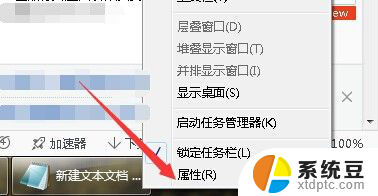
3.出现任务栏和【开始】菜单属性,点击任务栏选项,点击任务栏按钮选项
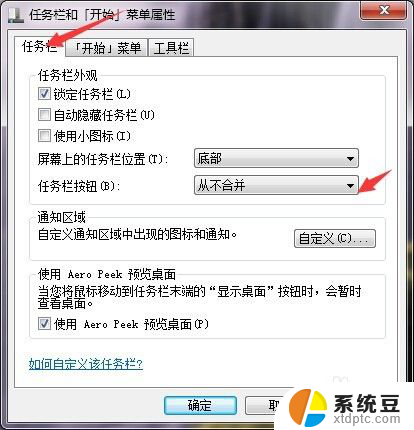
4.任务栏按钮选项总共有三种,选择始终合并,始终隐藏选项
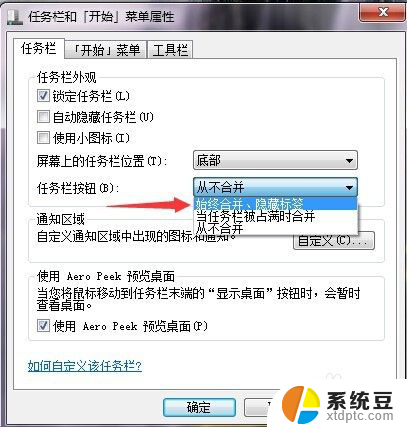
5.最后点击确定即可,这样你的任务栏同类窗口就是合并状态了。
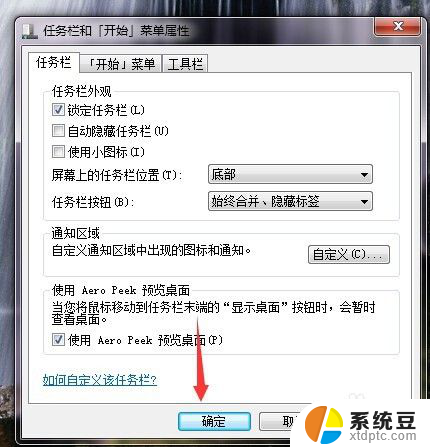

6.如果你的任务栏窗口太多无法右键单击,可以右键单击【开始】菜单。这样也会出现属性的上拉菜单

以上就是Windows 7任务栏默认的状态始终合并的全部内容,如果你遇到了这种现象,不妨根据以上方法来解决,希望对大家有所帮助。
windows7任务栏默认的状态始终合并 win7系统如何将同类窗口合并在任务栏中相关教程
- win7扩展屏不显示任务栏 win7系统如何设置双显示器任务栏同时显示
- win7任务栏怎么显示网络图标 如何解决Win7任务栏网络图标不显示的问题
- windows7工具栏在一侧,怎么放下面 电脑桌面任务栏移到右边了怎么改回来
- windows7哪些服务可以禁用 Win7系统哪些服务可以关闭
- window7任务管理器怎么打开 Windows 7任务管理器的打开方法
- win7输入法怎么设置默认 win7电脑如何设置中文输入法为默认
- win7系统更换字体 电脑如何更换系统默认字体设置方法
- windows7怎么更改中文 win7英文系统变成中文系统的步骤
- win7如何连接有线网络 WIN7系统有线网络设置DNS服务器
- win7默认存储位置更改 如何修改win7电脑默认储存位置
- 电脑显示文件后缀名win7 win7如何显示文件后缀设置方法
- win7无法搜索文件 Win7搜索栏无法搜索文件怎么办
- win7开机怎么进入bios界面 win7如何进入BIOS设置界面
- w7电脑屏幕亮度怎么调 Win7系统如何调整屏幕亮度
- xp如何共享win7的打印机 xp连接win7共享打印机教程
- windows 7无法系统还原 win7笔记本恢复出厂设置步骤
win7系统教程推荐
- 1 windows 7无法系统还原 win7笔记本恢复出厂设置步骤
- 2 win 7笔记本电脑投屏到电视 Win7投屏到设备的技巧和注意事项
- 3 投影仪不支持win 7电脑 Win7电脑怎么实现投屏到电视
- 4 window 7电脑如何重置 win7笔记本如何恢复出厂设置
- 5 win7全屏显示 win7全屏模式怎么设置
- 6 w7双屏显示器设置1和2 双显示器如何设置主显示器和副显示器
- 7 windows7专业版忘记开机密码了怎么办 win7开机密码忘记了怎么办
- 8 w7锁屏时间设置在哪里 Win7锁屏时间设置步骤
- 9 win7系统怎么修复系统 Win7系统快速修复方法
- 10 win7怎么显示隐藏的文件 win7系统如何找到隐藏的文件